电脑操作系统修复的步骤和技巧
电脑系统恢复教程修复操作系统错误
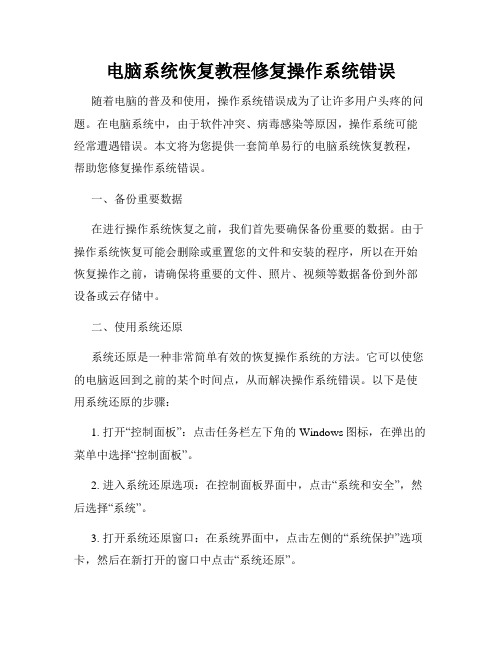
电脑系统恢复教程修复操作系统错误随着电脑的普及和使用,操作系统错误成为了让许多用户头疼的问题。
在电脑系统中,由于软件冲突、病毒感染等原因,操作系统可能经常遭遇错误。
本文将为您提供一套简单易行的电脑系统恢复教程,帮助您修复操作系统错误。
一、备份重要数据在进行操作系统恢复之前,我们首先要确保备份重要的数据。
由于操作系统恢复可能会删除或重置您的文件和安装的程序,所以在开始恢复操作之前,请确保将重要的文件、照片、视频等数据备份到外部设备或云存储中。
二、使用系统还原系统还原是一种非常简单有效的恢复操作系统的方法。
它可以使您的电脑返回到之前的某个时间点,从而解决操作系统错误。
以下是使用系统还原的步骤:1. 打开“控制面板”:点击任务栏左下角的Windows图标,在弹出的菜单中选择“控制面板”。
2. 进入系统还原选项:在控制面板界面中,点击“系统和安全”,然后选择“系统”。
3. 打开系统还原窗口:在系统界面中,点击左侧的“系统保护”选项卡,然后在新打开的窗口中点击“系统还原”。
4. 选择还原点:在系统还原窗口中,您可以看到可用的还原点列表。
选择最近的一个可用还原点,并点击“下一步”。
5. 开始还原:在下一个窗口中,确认还原点的详细信息,并点击“完成”以开始还原操作。
系统还原可能需要一些时间,请耐心等待。
6. 完成还原:系统还原完成后,您的电脑将自动重新启动。
请检查操作系统是否恢复正常。
如果使用系统还原后问题仍然存在,您可以尝试下面介绍的其他方法。
三、使用系统修复工具操作系统自带了一些修复工具,这些工具有助于解决常见的操作系统错误。
以下是使用系统修复工具的步骤:1. 进入高级启动选项:在电脑启动过程中,按下电源键,然后按住“Shift”键,同时点击“重新启动”。
2. 选择修复选项:在重新启动后,选择“疑难解答”选项,然后选择“高级选项”。
3. 打开修复工具:在高级选项界面中,选择“故障排除”,然后选择“高级选项”,再选择“系统修复”。
如何修复电脑的操作系统错误

如何修复电脑的操作系统错误现代社会,电脑已经成为人们生活和工作中不可或缺的工具。
然而,使用电脑时难免会遇到操作系统错误的情况,这给人们的正常使用带来了许多困扰。
为了帮助大家更好地解决电脑操作系统错误,本文将从备份数据、修复错误步骤和预防措施三个方面来进行详细介绍。
一、备份数据当遇到电脑操作系统错误时,首要的任务就是确保数据的安全。
以下是备份数据的一些建议:1. 使用外部存储设备:将重要的文件和数据拷贝至移动硬盘、U盘或光盘等外部存储设备上。
这样即使操作系统出现问题,数据也能得到保留。
2. 利用云存储:将重要文件和数据上传至云存储服务,如Google Drive、Dropbox等。
云存储可以提供备份和同步功能,确保数据的安全性和可访问性。
3. 创建系统映像:使用专业的备份软件创建电脑系统的映像。
系统映像是电脑整体的备份,包括操作系统、应用程序和个人文件等。
一旦系统出现问题,可以通过系统映像进行还原。
二、修复错误步骤修复电脑操作系统错误的步骤可以因具体情况而异,下面是一般性的修复步骤供大家参考:1. 重启电脑:操作系统错误有时只是暂时性的问题,通过重新启动电脑可能就能解决。
因此,首先尝试重启电脑,检查是否能恢复正常。
2. 进入安全模式:当电脑无法正常启动时,可以尝试进入安全模式。
安全模式是一种较为稳定的启动状态,可以通过修复文件或者系统还原来解决操作系统错误。
3. 运行修复工具:操作系统通常都内置了一些修复工具,如Windows系统中的“系统文件检查器”和“自动修复工具”。
执行这些工具能够检测和修复文件系统中的错误,从而解决操作系统错误。
4. 重装操作系统:如果以上方法无法修复问题,可以考虑重新安装操作系统。
在进行重新安装之前,记得备份重要文件和数据,并准备好操作系统安装文件和许可证密钥。
三、预防措施为了避免电脑操作系统错误的发生,我们可以采取一些预防措施:1. 定期更新和升级操作系统:及时更新操作系统和补丁程序是预防操作系统错误的重要方式,可以修复已知的漏洞和问题。
如何修复电脑中的系统恢复错误

如何修复电脑中的系统恢复错误在电脑使用过程中,有时我们可能会遇到系统恢复错误的问题。
这种情况下,很多人会感到困惑和无助。
但是,实际上修复电脑中的系统恢复错误并不是一件难事。
本文将介绍一些简单有效的方法来解决这个问题。
首先,我们需要了解系统恢复错误的原因。
系统恢复错误通常是由于操作系统文件受损或丢失,导致电脑无法正常启动或运行。
修复这个问题的方法有很多,我们可以根据具体情况来选择合适的方法。
一、通过系统修复工具修复系统恢复错误Windows系统提供了一些系统修复工具,可以帮助我们解决系统恢复错误的问题。
以下是其中两个常用的修复工具:1. 修复启动问题的自动修复工具Windows系统自带的自动修复工具可以帮助我们修复启动问题,包括系统恢复错误。
我们可以按照以下步骤使用自动修复工具:a. 将计算机开机启动,按下F8键进入“高级启动选项”界面。
b. 在界面上选择“修复计算机”的选项,然后按照提示进行操作。
c. 等待修复工具自动检测和修复系统错误。
2. 使用系统还原功能修复系统恢复错误系统还原是Windows系统提供的一个功能,可以将电脑的系统恢复到之前的某个时间点状态。
我们可以按照以下步骤使用系统还原来修复系统恢复错误:a. 将电脑开机启动,点击“开始”按钮,在搜索框中输入“系统还原”并打开该功能。
b. 在系统还原界面选择一个之前正常的系统还原点,并按照提示进行恢复操作。
c. 等待系统还原完成,重新启动计算机。
二、重建启动引导文件来修复系统恢复错误启动引导文件(Boot Configuration Data,BCD)是Windows系统中用来管理启动和初始化过程的文件,当BCD文件丢失或损坏时,我们可能会遇到系统恢复错误的问题。
我们可以按照以下步骤来重建启动引导文件:1. 使用安装光盘修复启动问题a. 插入Windows安装光盘并重新启动计算机。
b. 在安装界面选择“修复你的计算机”选项。
c. 选择“命令提示符”选项,进入命令提示符界面。
如何修复电脑操作系统崩溃的问题

如何修复电脑操作系统崩溃的问题电脑操作系统崩溃是许多电脑用户都会遇到的问题。
当操作系统出现崩溃时,我们可能会面临数据丢失、无法启动电脑等严重后果。
因此,了解如何修复电脑操作系统崩溃的问题是非常重要的。
本文将介绍一些常见的修复方法,帮助您解决这一困扰。
一、重启电脑当操作系统崩溃时,首先尝试的方法是重启电脑。
有时候,崩溃只是暂时的错误,通过重启电脑可以解决问题。
在重启之前,确保保存好所有未保存的工作,以免数据丢失。
二、安全模式启动如果重启电脑后仍然无法正常运行操作系统,可以尝试安全模式启动。
安全模式启动可以在启动过程中加载最小的系统文件和驱动程序,排除一些可能导致崩溃的问题。
通常,按下F8键或Shift键连续点击多次可以进入安全模式启动。
三、使用系统还原系统还原是修复操作系统崩溃问题的另一种方法。
系统还原可以将电脑恢复到之前的某个时间点,以消除可能导致崩溃的错误。
在Windows系统中,可以通过开始菜单中的“系统还原”来执行此操作。
选择一个可靠的还原点,并按照提示进行操作。
四、修复启动如果操作系统崩溃导致无法正常启动电脑,可以尝试修复启动。
在Windows系统中,可以通过使用安装光盘或USB启动盘来修复启动问题。
选择“修复你的电脑”选项,并按照提示进行操作。
修复启动可以修复引导文件或其他可能导致启动问题的错误。
五、重新安装操作系统如果以上方法都无法修复操作系统崩溃的问题,最后的选择是重新安装操作系统。
重新安装操作系统会清除所有数据,并将电脑恢复到初始状态。
在重新安装之前,确保备份重要数据。
使用操作系统安装光盘或USB启动盘启动电脑,按照提示进行操作。
重新安装操作系统后,可以逐步恢复数据和安装所需的软件。
六、寻求专业帮助如果您不熟悉电脑操作或以上方法无法解决问题,建议寻求专业帮助。
专业的电脑维修人员可以诊断并修复操作系统崩溃的问题。
他们具有专业知识和经验,可以提供更准确和有效的解决方案。
总结电脑操作系统崩溃是一个常见但令人头疼的问题。
电脑系统还原技巧恢复到之前的状态

电脑系统还原技巧恢复到之前的状态作为现代人离不开的工具,电脑已经成为了我们生活中的重要组成部分。
然而,由于各种原因,我们的电脑系统有时候会出现问题,导致电脑运行缓慢、软件无法正常使用等等。
为了解决这些问题,电脑系统还原技巧成为了一个非常实用的工具。
本文将介绍一些常见的电脑系统还原技巧,帮助您将电脑系统恢复到之前的状态。
一、系统还原点的创建与使用1. 创建系统还原点系统还原点是在安装新软件或重要操作之前,为电脑系统创建的一个快照。
当系统出现问题时,您可以使用系统还原点将系统恢复到创建还原点时的状态。
创建系统还原点的步骤如下:a. 打开控制面板,在搜索框中输入“创建还原点”,选择相应的选项进入还原点设置界面;b. 在弹出的窗口中,选择系统盘(一般为C盘),点击“创建”按钮;c. 输入还原点的描述信息(可选),点击“创建”按钮,等待系统创建还原点。
2. 使用系统还原点系统还原点创建完成后,当系统出现问题需要还原时,可以按照以下步骤操作:a. 打开控制面板,在搜索框中输入“创建还原点”,选择相应的选项进入还原点设置界面;b. 在弹出的窗口中,点击“系统还原...”按钮;c. 在还原向导中,选择要还原的还原点,点击“下一步”;d. 确认还原操作,等待系统进行还原。
二、系统恢复工具的使用除了系统还原点,系统恢复工具也可以帮助我们将电脑系统恢复到之前的状态。
常见的系统恢复工具包括Windows PE、系统备份工具等。
1. Windows PEWindows PE是微软官方提供的一款轻量级操作系统。
可以通过Windows PE进行系统修复和还原。
使用Windows PE进行系统还原的步骤如下:a. 准备一个U盘或光盘,将Windows PE烧录到U盘或光盘中;b. 将U盘或光盘插入故障的电脑,重启电脑;c. 进入UEFI或BIOS设置,在启动选项中选择U盘或光盘作为启动设备;d. 进入Windows PE后,选择相应的还原工具,按照提示进行操作。
电脑系统崩溃如何进行系统修复

电脑系统崩溃如何进行系统修复电脑在我们的日常生活和工作中扮演着至关重要的角色。
然而,有时它会出现系统崩溃的情况,这无疑会给我们带来极大的困扰。
别担心,本文将为您详细介绍电脑系统崩溃后如何进行系统修复,让您的电脑重新恢复正常运行。
首先,我们需要明确系统崩溃的表现。
常见的情况包括电脑频繁死机、蓝屏、无法正常启动进入操作系统、系统运行极度缓慢等。
当您遇到这些问题时,先不要惊慌,冷静分析并采取适当的措施。
在尝试修复系统之前,我们要做好一些准备工作。
首先,备份重要的数据。
这是至关重要的一步,因为系统修复过程中可能会导致数据丢失。
您可以将数据备份到外部硬盘、U 盘或者云存储服务中。
其次,确保您拥有系统安装盘或者恢复盘。
如果您的电脑是品牌机,通常会附带恢复盘;如果是自行组装的电脑,您需要提前准备好操作系统的安装盘。
接下来,我们来介绍几种常见的系统修复方法。
方法一:使用系统自带的修复工具Windows 操作系统通常提供了一些内置的修复工具,如“系统还原”和“自动修复”功能。
如果您的电脑能够进入系统,您可以尝试使用系统还原功能。
它可以将系统恢复到之前的某个正常状态。
具体操作是:依次点击“开始”菜单“控制面板” “系统和安全” “系统” “系统保护”,在系统属性窗口中点击“系统还原”按钮,然后按照提示进行操作。
如果您的电脑无法正常启动进入系统,您可以在开机时连续按下 F8 键(不同的电脑按键可能不同),进入高级启动选项,选择“修复计算机”,然后系统会自动进行诊断和修复。
方法二:安全模式修复安全模式是 Windows 操作系统的一种特殊启动模式,在该模式下只加载最基本的系统驱动和服务。
如果您的电脑在正常模式下出现问题,可以尝试在安全模式下进行修复。
进入安全模式的方法与上述进入高级启动选项类似,在高级启动选项中选择“安全模式”即可。
在安全模式下,您可以进行病毒查杀、卸载最近安装的可能导致系统崩溃的软件或驱动程序、修复系统文件等操作。
如何进行电脑系统错误排查和修复

如何进行电脑系统错误排查和修复作为现代人离不开电脑的帮助,我们常会遇到电脑系统错误的困扰。
有时候我们可能会因为电脑系统错误而感到十分困惑,不知如何排查和修复。
但是,放心吧!今天,我将教你如何进行电脑系统错误排查和修复,让你轻松应对各种问题。
一、检查硬件设备首先,当电脑系统出现错误时,我们需要先检查硬件设备是否正常。
有时候,电脑系统错误可能是由于硬件问题引起的。
我们可以检查电脑的外接设备是否正常连接,比如键盘、鼠标、打印机等等。
同时,我们需要确认电脑的内部硬件是否损坏,比如硬盘、内存条等等。
如果发现硬件设备存在问题,及时更换或修复,应该能够解决部分电脑系统错误。
二、清理系统垃圾电脑系统长时间使用后,往往会积累大量的垃圾文件,这些垃圾文件可能会影响电脑的正常运行,导致系统错误。
因此,我们需要定期清理系统垃圾。
你可以使用专业的系统清理软件,或者手动清理临时文件、缓存文件等等。
此外,还可以卸载不常用的软件和删除无用的文件,以释放电脑的存储空间,提高系统运行的效率。
三、更新驱动程序驱动程序是电脑系统正常运行所需要的重要组成部分。
当电脑系统出现错误时,我们可以尝试更新驱动程序来解决问题。
你可以前往电脑制造商的官方网站,下载最新的驱动程序并安装。
另外,还可以使用第三方的驱动更新软件帮助我们检测和更新驱动程序。
当驱动程序更新完成后,重新启动电脑,看看系统错误是否得到修复。
四、运行系统修复工具电脑系统自带了一些实用的修复工具,这些工具可以帮助我们检测并修复一些常见的系统错误。
比如,Windows系统自带的“系统还原”功能可以帮助我们将电脑恢复到之前正常的状态。
另外,还有一些专业的系统修复软件,比如常用的CCleaner、360安全卫士等等。
使用这些工具对电脑系统进行全面的扫描和修复,应该可以解决大部分系统错误。
五、重装操作系统当以上方法都尝试完毕,电脑系统错误仍然存在时,我们可以考虑重装操作系统。
重装操作系统可以清除电脑上的所有数据和系统错误,还原电脑到出厂设置。
如何修复Windows系统的启动问题
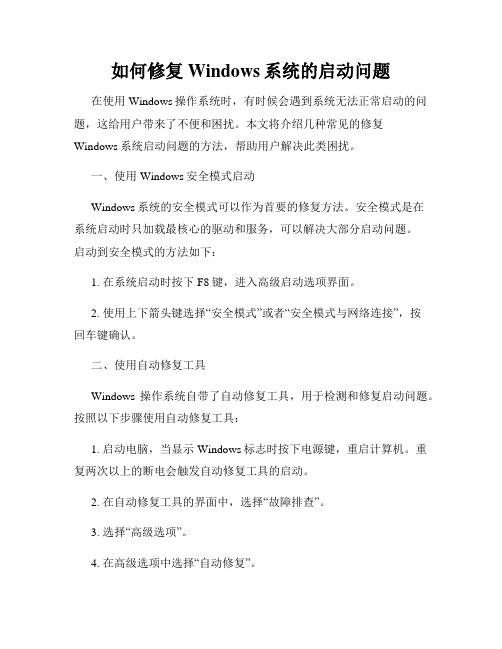
如何修复Windows系统的启动问题在使用Windows操作系统时,有时候会遇到系统无法正常启动的问题,这给用户带来了不便和困扰。
本文将介绍几种常见的修复Windows系统启动问题的方法,帮助用户解决此类困扰。
一、使用Windows安全模式启动Windows系统的安全模式可以作为首要的修复方法。
安全模式是在系统启动时只加载最核心的驱动和服务,可以解决大部分启动问题。
启动到安全模式的方法如下:1. 在系统启动时按下F8键,进入高级启动选项界面。
2. 使用上下箭头键选择“安全模式”或者“安全模式与网络连接”,按回车键确认。
二、使用自动修复工具Windows操作系统自带了自动修复工具,用于检测和修复启动问题。
按照以下步骤使用自动修复工具:1. 启动电脑,当显示Windows标志时按下电源键,重启计算机。
重复两次以上的断电会触发自动修复工具的启动。
2. 在自动修复工具的界面中,选择“故障排查”。
3. 选择“高级选项”。
4. 在高级选项中选择“自动修复”。
5. 等待自动修复工具完成修复过程,根据提示重启系统。
三、使用系统还原系统还原是一种简单而有效的修复方法,如果系统启动问题是由最近的软件安装或系统设置更改引起的,可以通过系统还原回到之前的状态。
按照以下步骤进行系统还原:1. 启动电脑,当显示Windows标志时按下电源键,重启计算机。
重复两次以上的断电会触发自动修复工具的启动。
2. 在自动修复工具的界面中,选择“故障排查”。
3. 选择“高级选项”。
4. 在高级选项中选择“系统还原”。
5. 选择一个较早的系统恢复点,按照提示完成还原过程。
四、修复启动文件如果Windows系统启动问题是由于启动文件损坏或丢失引起的,可以通过修复启动文件来解决。
按照以下步骤进行启动文件修复:1. 使用Windows安装光盘或启动盘启动计算机。
2. 在安装界面上选择相应的语言和其他首选项,点击“下一步”。
3. 点击“修复计算机”。
- 1、下载文档前请自行甄别文档内容的完整性,平台不提供额外的编辑、内容补充、找答案等附加服务。
- 2、"仅部分预览"的文档,不可在线预览部分如存在完整性等问题,可反馈申请退款(可完整预览的文档不适用该条件!)。
- 3、如文档侵犯您的权益,请联系客服反馈,我们会尽快为您处理(人工客服工作时间:9:00-18:30)。
电脑操作系统修复的步骤和技巧
在日常使用电脑的过程中,我们难免会遇到操作系统出现问题的情况。
这时候,我们需要采取一些步骤和技巧来修复电脑的操作系统,以保证电脑的正常运行。
本文将介绍一些常见的修复步骤和技巧,帮助读者更好地解决电脑操作系统问题。
首先,当我们发现电脑操作系统出现问题时,第一步需要做的是备份重要数据。
操作系统修复的过程中可能会导致数据丢失,所以在进行修复之前,我们应该将重要的文件和数据备份到外部存储设备中,以免造成不必要的损失。
接下来,我们可以尝试使用系统自带的修复工具来解决问题。
大多数操作系统
都提供了一些自带的修复工具,比如Windows系统中的“系统还原”和“自动修复”
功能,Mac系统中的“磁盘工具”等。
通过使用这些工具,我们可以尝试修复一些常
见的操作系统问题,比如启动问题、蓝屏等。
如果使用系统自带的修复工具无法解决问题,我们可以尝试使用一些第三方的
修复工具。
市面上有很多专门用于修复操作系统的工具软件,比如Windows系统
中的“Easy Recovery Essentials”和“Hiren's BootCD”等。
这些工具通常具有更强大的
修复功能,可以帮助我们解决更复杂的操作系统问题。
除了使用修复工具,我们还可以尝试使用命令行来修复操作系统。
命令行是一
种通过输入特定指令来操作计算机的方式,可以用于执行一些高级的系统修复操作。
比如在Windows系统中,我们可以通过运行“sfc /scannow”命令来扫描并修复系统
文件的错误;在Mac系统中,我们可以通过运行“diskutil verifyDisk”命令来检测并
修复硬盘问题。
此外,如果我们的电脑操作系统遭受了病毒或恶意软件的攻击,我们还可以尝
试使用杀毒软件来进行修复。
市面上有很多优秀的杀毒软件,比如Windows系统
中的“Windows Defender”和“Avast”等,Mac系统中的“Avira”和“Bitdefender”等。
通
过运行杀毒软件进行全面的系统扫描和清理,我们可以有效地解决病毒和恶意软件导致的操作系统问题。
最后,如果以上的步骤和技巧都无法解决问题,我们可以考虑进行系统重装。
系统重装是一种较为极端的修复方式,它会将电脑的操作系统完全清除并重新安装。
在进行系统重装之前,我们需要确保已经备份了重要数据,并准备好操作系统的安装介质。
通过系统重装,我们可以彻底解决操作系统的问题,使电脑恢复到初始状态。
总结起来,电脑操作系统修复的步骤和技巧有很多种,我们可以根据具体的问
题选择适合的方法。
在修复之前,备份重要数据是非常重要的,以免造成数据丢失。
同时,我们可以尝试使用系统自带的修复工具、第三方的修复工具、命令行和杀毒软件等进行修复。
如果问题无法解决,我们可以考虑进行系统重装。
通过合理选择和应用这些步骤和技巧,我们可以更好地解决电脑操作系统问题,保证电脑的正常运行。
